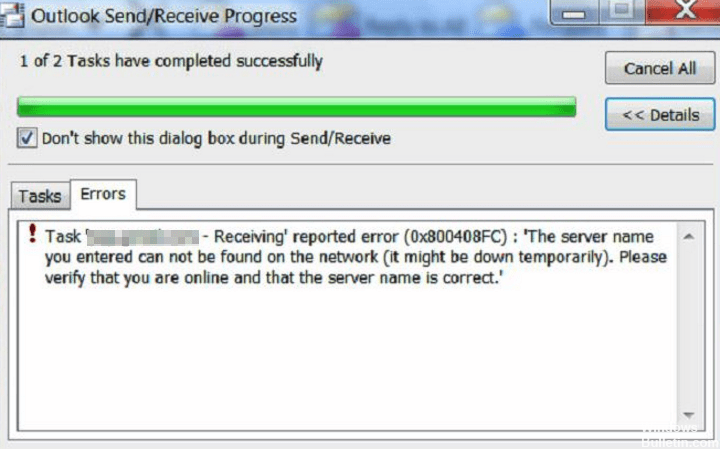更新された4月2024:エラーメッセージの表示を停止し、最適化ツールを使用してシステムの速度を低下させます。 今すぐ入手 このリンク
- ダウンロードしてインストール こちらの修理ツール。
- コンピュータをスキャンしてみましょう。
- その後、ツールは あなたのコンピューターを修理する.
Outlook 0x800408FCエラーは、接続するメールサーバーがネットワーク上に見つからない場合に発生します。 Outlookの送受信時の「0x800408FC」エラーは、Outlookのどのバージョン(2003、2007、2010、または2013)でも発生する可能性があり、通常、Outlookプログラムやネットワーク設定を変更せずに突然発生します。
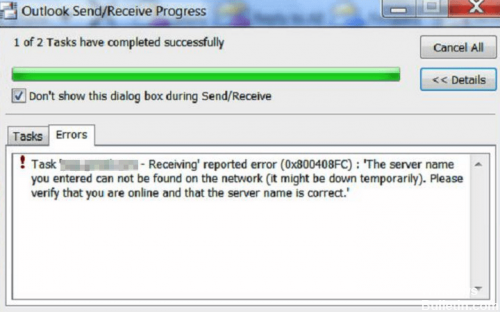
エラー0x800408FCは、Outlookのメール設定でメールサーバー(受信または送信)を誤って指定した場合によく発生します。 この場合、Outlookは、「入力したサーバー名がネットワーク上に見つかりません(一時的に障害が発生した可能性があります)」と通知します。 オンラインであるかどうか、サーバー名が正しいかどうかを確認してください。」
このマイクロソフト Outlookのエラー 破損したOutlookプロファイルが原因である可能性があります。新しいプロファイルを作成するだけでこの問題を解決できます。 Outlookで電子メールを送受信しようとすると、次のエラーメッセージが表示されます。
0x800408fc:Outlookデータファイルにアクセスできない(または)
0x800408fc:操作は失敗しました。オブジェクトが見つかりませんでした。
Windowsファイアウォールを無効にします。

2024 年 XNUMX 月の更新:
ファイルの損失やマルウェアからの保護など、このツールを使用してPCの問題を防ぐことができるようになりました。 さらに、最大のパフォーマンスを得るためにコンピューターを最適化するための優れた方法です。 このプログラムは、Windowsシステムで発生する可能性のある一般的なエラーを簡単に修正します。完璧なソリューションが手元にある場合は、何時間ものトラブルシューティングを行う必要はありません。
- ステップ1: PC Repair&Optimizer Toolをダウンロード (Windows 10、8、7、XP、Vista - マイクロソフトゴールド認定)。
- ステップ2:“スキャンの開始PCの問題の原因である可能性があるWindowsレジストリ問題を見つけるため。
- ステップ3:“全て直すすべての問題を解決します。
- コントロールパネルに行き、Windowsファイアウォールをクリックしてください。
- Windowsファイアウォールを有効または無効にするをクリックします。
- アクティブな各ネットワーク接続の下にある[Windowsファイアウォールを無効にする(推奨されません)]をクリックします。
新しいOutlookプロファイルを作成する

- システムを開き、[スタート]メニューに進みます。
- スタートメニューで、検索フィールドがコントロールパネルに入ってクリックします。
- 次にコントロールパネルを開き、カテゴリアイコンを右上隅の小さいアイコンに変更します。
- その後、小さなアイコンを自動的に変更します。
- それからMailかMail(32 bits)をクリックしてください。
- それから新しいウィンドウを開きます。
- 次に[追加]ボタンをクリックして新しいプロファイルウィンドウを開き、目的の場所にプロファイルの名前を入力します。
- 次に、[新しい電子メールアカウントの追加]ウィンドウを開き、[次へ]ボタンをクリックした後にすべての詳細を入力します。
- 次にプロファイルが作成されます。 最後に、[完了]をクリックした後、Outlookは新しいプロファイリングを正常に実行しました。
システムファイルのクリーニング

- Windowsキーと「R」キーを同時に押して、実行コマンドウィンドウを開きます。
- 次に、コマンド「cleanmgr」を引用符なしで入力します。
- 次にポップアップウィンドウのポップアップメニューからディスクパーティションを選択し、[OK]ボタンをクリックします。
- 不要なデータの検索が完了したら、ごみ箱以外のリストの項目を選択します。
- 「OK」ボタンをクリックして、処理が完了するまで待ちます。
下のコメント欄にコメントを残してください。もっと良い:この解決策についての言葉を広めるためにソーシャルネットワーク上でこのブログ記事を楽しんで共有してください。
専門家のヒント: この修復ツールはリポジトリをスキャンし、これらの方法のいずれも機能しなかった場合、破損したファイルまたは欠落しているファイルを置き換えます。 問題がシステムの破損に起因するほとんどの場合にうまく機能します。 このツールは、パフォーマンスを最大化するためにシステムも最適化します。 それはによってダウンロードすることができます ここをクリック

CCNA、Web開発者、PCトラブルシューター
私はコンピュータ愛好家で、実践的なITプロフェッショナルです。 私はコンピュータープログラミング、ハードウェアのトラブルシューティング、修理の分野で長年の経験があります。 私はWeb開発とデータベースデザインを専門としています。 また、ネットワーク設計およびトラブルシューティングに関するCCNA認定も受けています。